Planex MZK-WNHの設定
無線LANルーターをWEPからWPA2に再設定しようと思って予想外にめんどくさかったので、
誰かの役に立つかもしれないと思い、以下にメモしておきます。
これも参照。→「WEP」はもう危険? 家庭の無線LANセキュリティ対策を考える
使用しているのはプラネックスの「MZK-WNH」。
まずPlanex MZK-WNHの設定画面を開く。
ブラウザで「192.168.1.1」(ルーターモード)、もしくは「192.168.1.250」(アクセスポイントモード?)。
デフォルトのIDは「admin」、パスワードは「password」。

一般設定 → 無線LAN設定 と開く。

セキュリティ設定を開き、「暗号化」をWEPからWPAプレシェアードキーに変更。
パスフレーズをどこかにメモしつつ入力。変更を適用。

Windowsのコントロールパネルへ移動。
ネットワークと共有センター → ワイヤレスネットワークの管理

プロファイルを新規作成し、メモしておいたSSIDとパスフレーズを入れる。

すると、ここで無線が一切つながらなくなる。
有線でつないで何とかしようと思ったら、LANコードが見つからない。完全に詰み状態。
ルーター、PCともに再起動したりプロファイルを作成しなおしてみたりしたがだめ。
仕方なく、ルーターをリセットして初期設定に戻す。もう一度やり直したらつながった。
再度、ブラウザからルーターの設定画面へ。
一般設定 → ファイアウォール で有効を適用。

さらにDOSの項目を開き、それぞれ防御のチェックを入れる。
(ピンオブデス、WANからのpingを除外、ポート検索、Sync Flood)

基本設定 → マルチESSIDの「詳細設定」。
ブロードキャスト無効、WMM無効に設定。

これでいいんだと思うけど、今のところ問題ない。
間違えてることがあれば、誰か教えてください。
ついでにニンテンドーDSの無線接続も、WPAに変えておかないといけない。
設定 → インターネット → 接続設定 → 高度な設定
これでSSIDとパスフレーズを入力したら完了。
-
前の記事

なぜ「動物モノ」は感動するのか? 2011.01.09
-
次の記事
貴婦人=レンジャー説 2011.01.11
